ይህ wikiHow የ Google Chrome ን የአካባቢ ቅንብሮችን በመቀየር ይመራዎታል።
ደረጃ
ዘዴ 1 ከ 3: iPhone ን መጠቀም
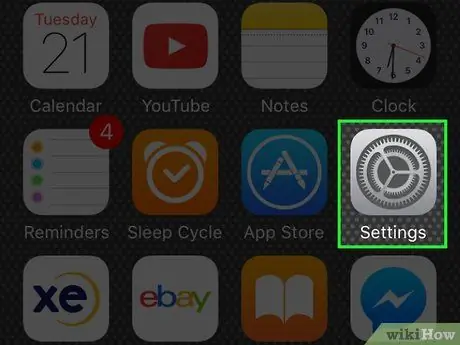
ደረጃ 1. የቅንብሮች መተግበሪያውን ለመክፈት በስልኩ መነሻ ማያ ገጽ ላይ ያለውን ግራጫ ኮግ አዶ መታ ያድርጉ።
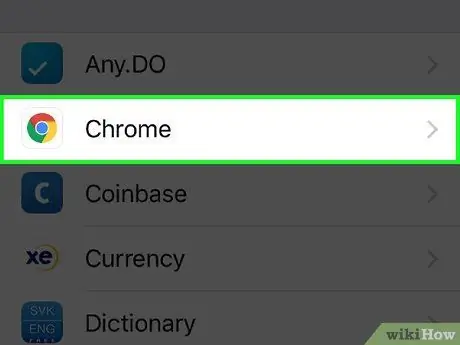
ደረጃ 2. የ Chrome አማራጩን ለማግኘት ወደ ቅንብሮች ገጽ ግርጌ ይሸብልሉ።
በ ‹ሐ› ፊደል ውስጥ የ Chrome አማራጮችን ማግኘት እንዲችሉ የመተግበሪያ ቅንብሮች አማራጮች በፊደል ቅደም ተከተል ተደርድረዋል።
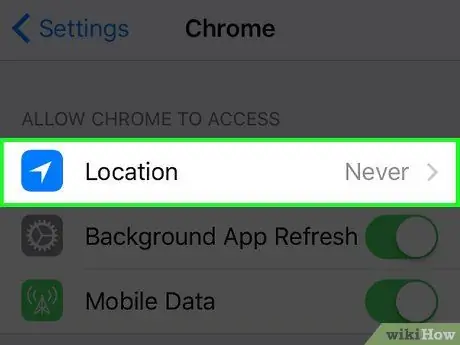
ደረጃ 3. በገጹ አናት ላይ ያለውን የአካባቢ አማራጭን መታ ያድርጉ።
ሁለት አማራጮችን ታያለህ -
- በጭራሽ - ይህንን አማራጭ ከመረጡ Google Chrome የእርስዎን አካባቢ መድረስ አይችልም።
- መተግበሪያውን በሚጠቀሙበት ጊዜ - ይህን አማራጭ ከመረጡ Google Chrome መተግበሪያው ሲከፈት ቦታውን መድረስ ይችላል።
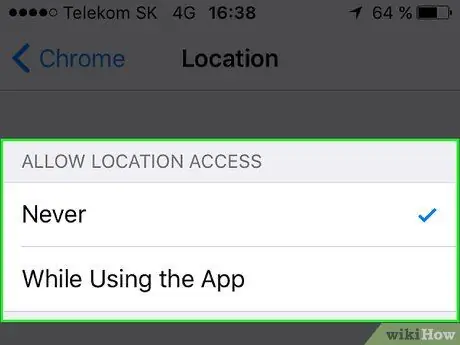
ደረጃ 4. ቅንብሮቹን ለመተግበር አማራጭ ይምረጡ።
ዘዴ 2 ከ 3 - Android ን መጠቀም
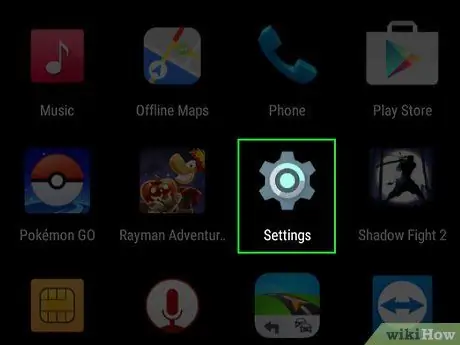
ደረጃ 1. የቅንብሮች መተግበሪያውን ለመክፈት በስልኩ የመተግበሪያ ዝርዝር ውስጥ ያለውን ግራጫ ኮግ አዶ መታ ያድርጉ።
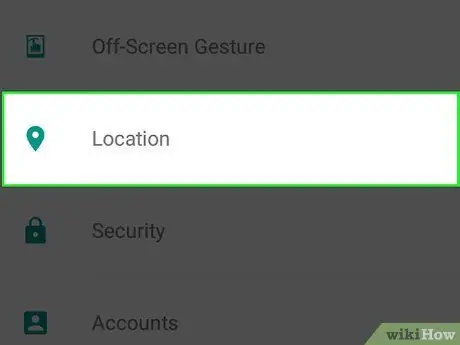
ደረጃ 2. ማያ ገጹን ያንሸራትቱ ፣ ከዚያ የአካባቢውን አማራጭ መታ ያድርጉ።
የ Samsung ስልክ እየተጠቀሙ ከሆነ ፣ በመጀመሪያ የግላዊነት እና የደህንነት አማራጩን መታ ያድርጉ።
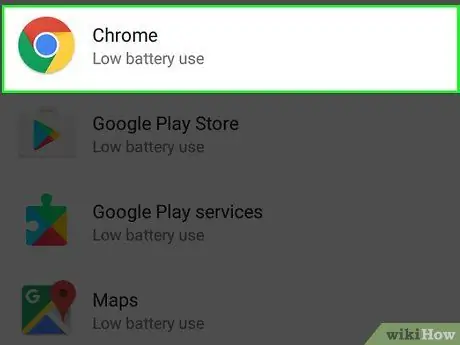
ደረጃ 3. ማያ ገጹን ያንሸራትቱ ፣ ከዚያ በመተግበሪያዎች ዝርዝር ውስጥ የ Chrome አማራጩን መታ ያድርጉ።
የ Samsung ስልክ እየተጠቀሙ ከሆነ የመተግበሪያዎችን ዝርዝር ለመድረስ የመተግበሪያ ፈቃዶች> ሥፍራዎች አማራጭን መታ ያድርጉ።
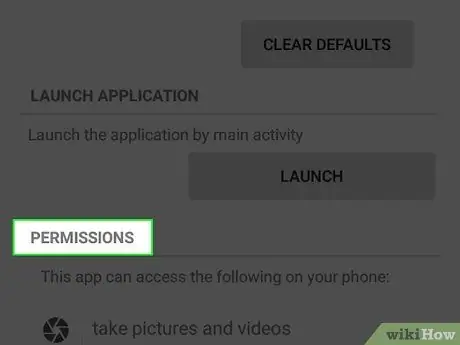
ደረጃ 4. መታ ፈቃዶች።
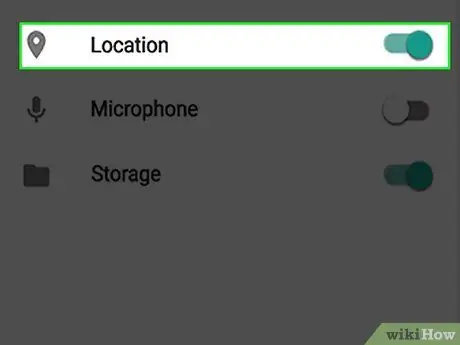
ደረጃ 5. ለጉግል ክሮም የአካባቢ መዳረሻን ለማሰናከል የአካባቢዎን አዝራር ወደ ግራ ያንሸራትቱ።
የአካባቢ መዳረሻን እንደገና ለማንቃት ከፈለጉ መቀየሪያውን ወደ ቀኝ ያንሸራትቱ።
ዘዴ 3 ከ 3 - በኮምፒተር ላይ Chrome ን መጠቀም
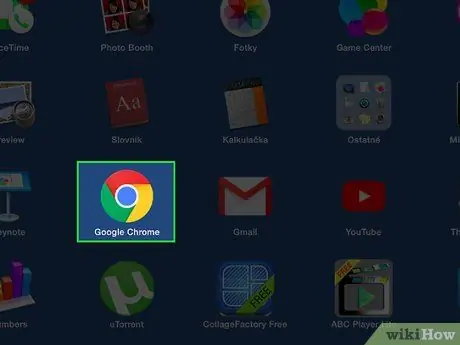
ደረጃ 1. ጉግል ክሮምን ለመክፈት በሰማያዊ ክብ ዙሪያ ያለውን ቀይ ፣ ቢጫ እና አረንጓዴ መስመር አዶን ሁለቴ ጠቅ ያድርጉ።
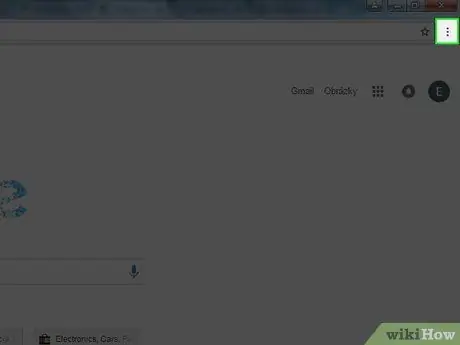
ደረጃ 2. በ Chrome መስኮት በላይኛው ቀኝ ጥግ ላይ ያለውን አዝራር ጠቅ ያድርጉ።
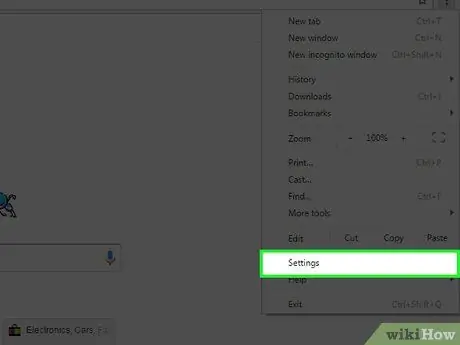
ደረጃ 3. ከሚታየው ምናሌ ውስጥ የቅንብሮች አማራጩን ጠቅ ያድርጉ።
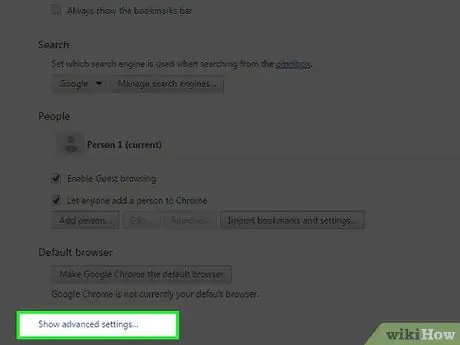
ደረጃ 4. ወደ ማያ ገጹ ይሸብልሉ ፣ ከዚያ የላቁ ቅንብሮችን አሳይ የሚለውን ጠቅ ያድርጉ።
ይህ አማራጭ በገጹ ግርጌ ላይ ነው። ጠቅ ካደረጉ በኋላ የተለያዩ ተጨማሪ አማራጮችን ያያሉ።
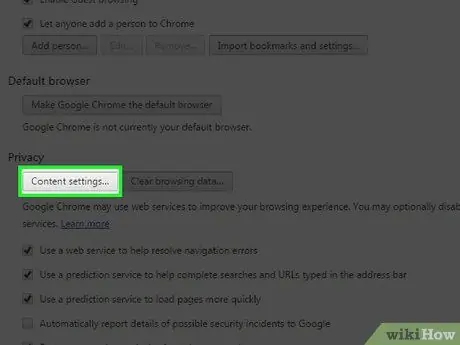
ደረጃ 5. ወደ ታች ይሸብልሉ ፣ ከዚያ በግላዊነት ክፍል ውስጥ ያለውን የይዘት ቅንብሮች ቁልፍን ጠቅ ያድርጉ።
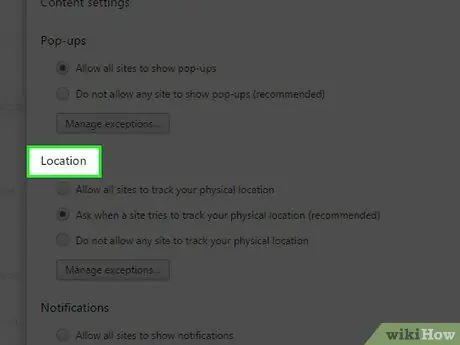
ደረጃ 6. በይዘት ቅንብሮች ገጽ መሃል ላይ የአካባቢውን አማራጭ ይፈልጉ።
በገጹ ላይ ሶስት አማራጮችን ያያሉ -
- ሁሉም ጣቢያዎች አካላዊ አካባቢዎን እንዲከታተሉ ይፍቀዱ - ይህን አማራጭ ከመረጡ ፣ Google Chrome እርስዎ የሚጎበ allቸው ሁሉም ጣቢያዎች አካባቢዎን እንዲከታተሉ ይፈቅድላቸዋል። ለእያንዳንዱ ጣቢያ ልዩ ፈቃዶችን መስጠት አያስፈልግዎትም።
- አንድ ጣቢያ አካላዊ አካባቢዎን ለመከታተል ሲሞክር ይጠይቁ - ይህንን አማራጭ ከመረጡ አንድ የተወሰነ ጣቢያ የአካባቢ መዳረሻን ሲጠይቅ Google Chrome የማረጋገጫ መስኮት ያሳያል።
- ማንኛውም ጣቢያ አካላዊ አካባቢዎን እንዲከታተል አይፍቀዱ - ይህን አማራጭ ከመረጡ ፣ Google Chrome ከማንኛውም ጣቢያ ሁሉንም የአካባቢ መዳረሻን ያግዳል። ይህ አማራጭ በጣም አስተማማኝ አማራጭ ነው ፣ ነገር ግን በአከባቢ መዳረሻ (እንደ ጉግል ካርታዎች ወይም የአየር ሁኔታ ጣቢያዎች) ላይ የሚደገፉ ጣቢያዎች ለመጠቀም ለእርስዎ አስቸጋሪ ሊሆኑ ይችላሉ።
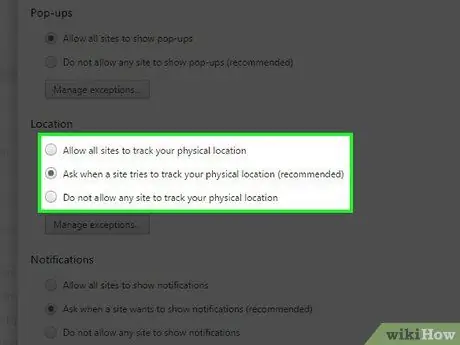
ደረጃ 7. ቅንብሮቹን ተግባራዊ ለማድረግ የሚፈልጉትን የአካባቢ አማራጭ ይምረጡ።
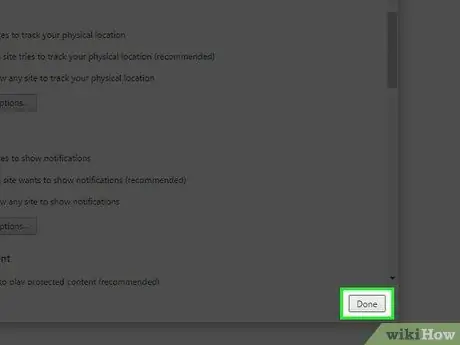
ደረጃ 8. ማዋቀሩን ሲጨርሱ በይዘት ቅንብሮች ገጽ በታችኛው ቀኝ ጥግ ላይ ያለውን ተከናውኗል የሚለውን ቁልፍ ጠቅ ያድርጉ።
ቅንብሩ ከተተገበረበት ጊዜ ጀምሮ የሚጎበ Allቸው ሁሉም ገጾች እርስዎ ያመለከቱትን የአካባቢ መዳረሻ ቅንብር ይከተላሉ።







